DCP-J525W
Часто задаваемые вопросы и устранение неполадок |

DCP-J525W
Дата: 07.02.2013 Номер: faq00002784_001
Сканирование документа и сохранение отсканированного изображения на локальном или сетевом диске (для Windows)
С помощью приложения ControlCenter4 можно отсканировать документ и сохранить полученное изображение в указанную папку. Для получения более подробной информации нажмите на используемый пользовательский интерфейс ControlCenter4.
ПРИМЕЧАНИЕ: на рисунках ниже изображена типовая модель устройства и операционная система, которые могут отличаться вашей модели Brother и вашей операционной системы.
Стандартный режим
- Загрузите документ.
- Выберите вкладку Scan (Сканирование).
- Выберите Document Type (Тип документа) и Scan Size (Размер сканированного изображения).
- Нажмите Scan (Сканирование).
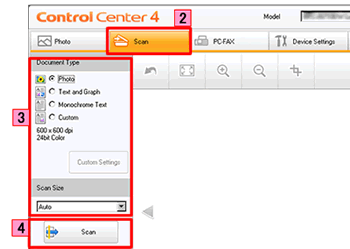
- Отсканированное изображение отобразится в окне просмотра изображений. Подтвердите и отредактируйте (при необходимости) отсканированное изображение.
- Нажмите Сохранить (Save).
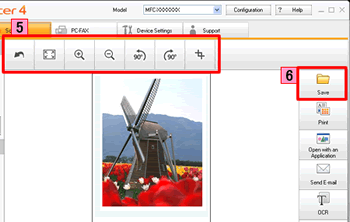
- Появится диалоговое окно Сохранить (Save). Измените параметры сканирования и нажмите OK. Изображение будет сохранено в папку, указанную в окне настроек.
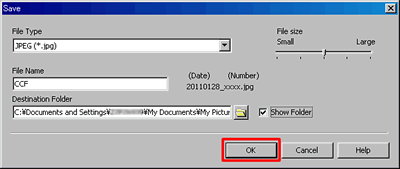
Тип файла (File Type):
Выберите тип файла для сканируемого изображения в раскрывающемся списке Тип файла (File Type). Доступны следующие типы файлов:
* Примечание: доступные типы файлов различаются в зависимости от устройства Brother и операционной системы.
- Windows Bitmap (*.bmp)
- JPEG (*.jpg)
- TIFF (*.tif)
- TIFF Multi-Page (*.tif)
- Portable Network Graphics (*.png)
- PDF (*.pdf)
- Secure PDF (*.pdf)
- XML Paper Specification (*.xps)
Примечания:- Формат XML (XML Paper Specification) доступен для Windows Vista и более поздних версий или при использовании приложений, поддерживающих файлы XML Paper Specification.
- Если выбран тип файла JPEG, PDF или Secure PDF, то можно настроить Размер файла (File size).
- Если выбран тип файла TIFF или TIFF Multi-Page, можно выбрать параметры "Несжатый" (Uncompressed) или "Сжатый" (Compressed).
Название файла (File Name):
Укажите текст, который будет использоваться в начале имени файла сканируемого изображения, в поле Название файла (File Name).
Конечная папка:
Задайте папку для сохранения отсканированных файлов в поле Конечная папка (Destination Folder).
Расширенный режим
- Загрузите документ.
- Выберите вкладку Scan (Сканирование). Если требуется изменить параметры сканирования, нажмите здесь для просмотра инструкций по изменению настроек сканирования.
- Нажмите Файл (File). Изображение будет сохранено в папку, выбранную в окне настроек для опции Сканирование в файл (Scan to File).
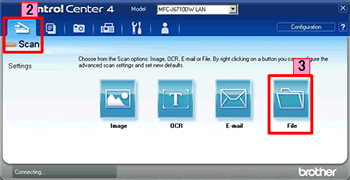
Связанные вопросы
DCP-7055R, DCP-7055WR, DCP-7057R, DCP-7057WR, DCP-7060DR, DCP-7065DNR, DCP-7070DWR, DCP-8110DN, DCP-8250DN, DCP-J525W, MFC-7360NR, MFC-7860DWR, MFC-8520DN, MFC-8950DW, MFC-9465CDN, MFC-J430W, MFC-J5910DW, MFC-J6510DW, MFC-J6910DW, MFC-J825DW
Если вам потребуется дополнительная помощь, обратитесь в службу поддержки Brother:
Отзывы о материалах
Чтобы помочь нам улучшить поддержку пользователей, просим вас поделиться своим мнением, ответив на вопросы ниже.
Шаг 1. Насколько помогла вам информация, представленная на этой странице?
Шаг 2. Есть ли у вас какие-либо дополнительные комментарии?
Обратите внимание, что эта форма используется только для отправки отзывов.